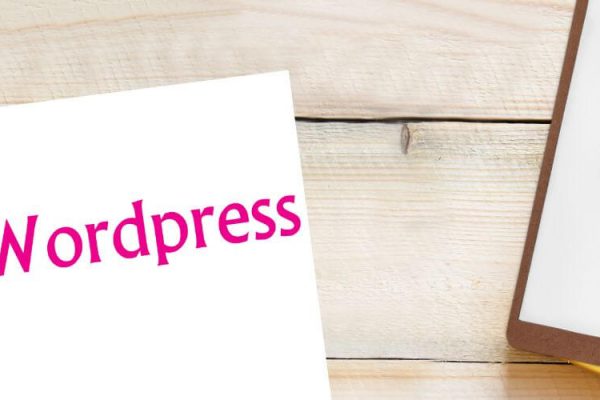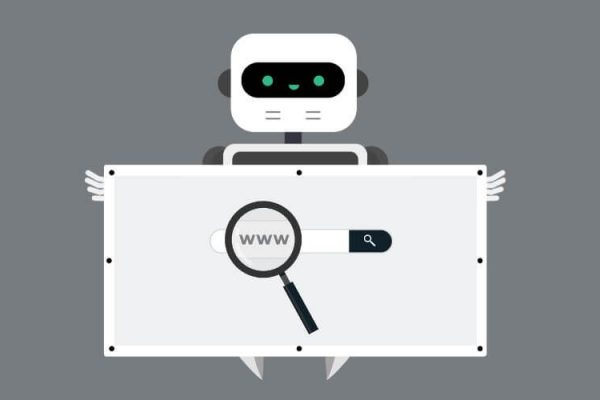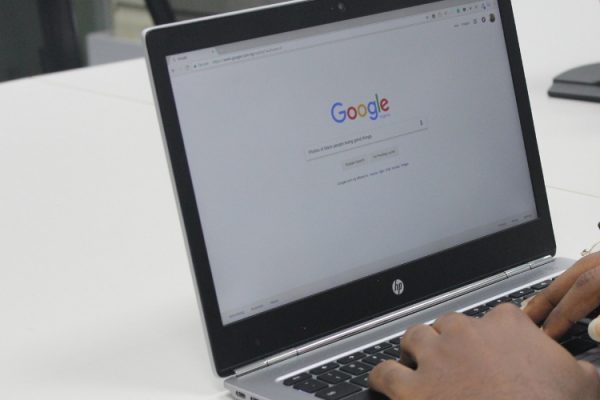Hai appena creato il tuo sito WordPress? Complimenti, ottimo lavoro!
…E ora viene il bello!
Il prossimo passo è permettere a Google di trovarlo e di mostrare le tue pagine tra i risultati di ricerca.
Il concetto di indicizzazione riguarda proprio questo. Indicizzare un sito web significa far sì che il motori di ricerca riescano a trovarlo. Le pagine dei siti indicizzati, quindi, vengono inserite all’interno di un enorme “elenco”, ossia l’indice, da cui i motori di ricerca attingono ogni volta che mostrano i risultati di una ricerca.
Attenzione a non confondere indicizzazione e posizionamento. Se l’indicizzazione è il semplice inserimento di un sito web all’interno dell’indice, il posizionamento è l’ordine in cui i risultati della ricerca vengono visualizzati.
Ci sono tantissimi fattori che determinano il posizionamento di un sito web, tra cui la corrispondenza delle parole digitate dall’utente che effettua la ricerca con i contenuti presenti sul sito. Non si tratta di una semplice correlazione fra le parole, è in realtà un discorso molto più complesso: questo contenuto risponde effettivamente alla domanda che si è posto l’utente?
Di questo e molto altro se ne occupa la SEO, ma per oggi ci soffermeremo solo al gradino iniziale, ovvero come indicizzare correttamente un sito WordPress.
Se vuoi saperne di più su come posizionare un sito web, puoi trovare oltre 50 consigli e strategie sulla SEO sul blog di SOS WP.
Prepara il tuo sito WordPress ad essere indicizzato
Collega il tuo sito WordPress a Google Search Console
Invia la sitemap a Google per indicizzare il tuo sito
Prepara il tuo sito WordPress ad essere indicizzato
Prima di svolgere le operazioni di cui ti parlo in questo articolo, è importante fare qualche controllo preliminare. Andiamo quindi ad analizzare tutto il tuo sito web e verifichiamo se sia pronto per essere indicizzato.
Innanzitutto, deve essere tutto funzionante e i contenuti devono essere quelli definitivi. Certo, è possibile fare qualche modifica o aggiustamento in futuro, ma in linea di massima devi assicurarti che, se un qualsiasi utente arriva sul tuo sito, non incontrerà problemi.
Parti quindi dalla tua home page e fai una revisione completa dei testi e delle immagini. Passa quindi a cliccare tutti i link presenti, dal menu fino al footer, e rivedi i contenuti di tutte le pagine.
Entra quindi nella tua Bacheca di WordPress e vai nell’elenco di tutte le pagine. Osserva tutte le pagine contrassegnate come “Pubblicate”. Queste pagine sono tutte corrette? Oppure hai lasciato pubblicata qualche pagina di test?
Non è importante se queste pagine non hanno link che portano ad esse nel menu o in generale all’interno del sito. Se sono pubblicate, Google le potrà vedere e, di conseguenza, le potrebbero vedere anche i visitatori.
Fai quindi una bella pulizia, metti in bozza le pagine che ancora non sono pronte e cestina quelle che non ti servono più.
Passa dunque all’elenco di tutti gli articoli e fai lo stesso lavoro. I tuoi articoli pubblicati sono tutti pronti per ricevere visite?
Dopo questo accurato lavoro di revisione, sei pronto per indicizzare il tuo sito web. Un consiglio che do a tutti i miei lettori, fin dal momento dell’installazione di WordPress, è di attivare una funzione che mantiene il sito invisibile a Google finché non è pronto. Questa funzione si trova nella Bacheca alla voce Impostazioni > Lettura.
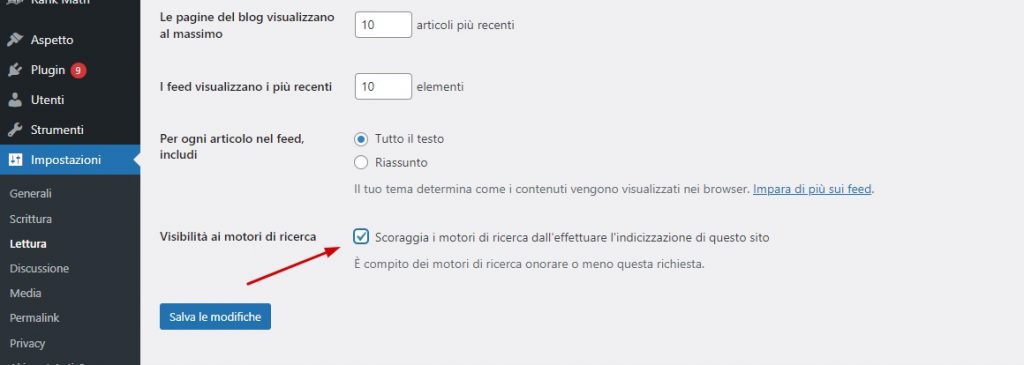
Attivando la casella Scoraggia i motori di ricerca dall’effettuare l’indicizzazione di questo sito, infatti, Google non indicizzerà il tuo sito.
Una volta che il sito è pronto al lancio, disattiva questa casella.
Collega il tuo sito WordPress a Google Search Console
Ora che tutto è pronto, Google potrebbe già trovare il tuo sito e indicizzarlo senza che tu faccia nulla. I suoi bot, infatti, scansionano regolarmente tutte le pagine presenti sul web e aggiorna di conseguenza il proprio indice.
È molto meglio, però, dargli una mano a velocizzare l’operazione!
In questa fase, utilizzeremo un meraviglioso strumento di Google chiamato Search Console.
Accedi alla Search Console utilizzando il tuo account Google, oppure creane uno apposta per questo scopo.
Entrerai in una procedura guidata per effettuare il collegamento con il tuo sito. Avrai due scelte:
- dominio: potrai verificare il tuo dominio, incluse tutte le varianti (con o senza www, con http o https), in un colpo solo;
- prefisso URL: potrai verificare una sola variante.
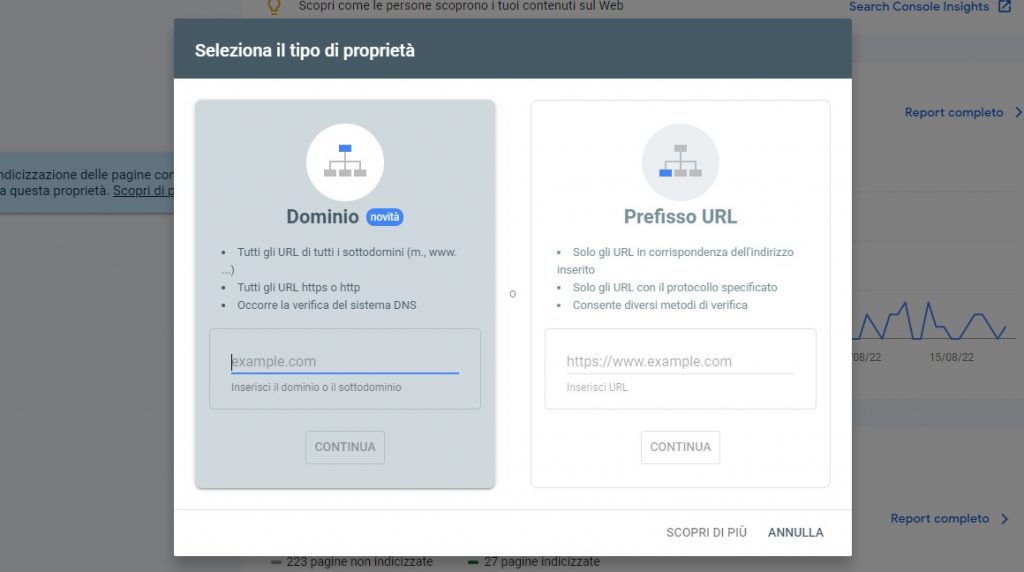
Il metodo Dominio
Ti consiglio di usare il metodo “Dominio”, quindi inserisci il tuo dominio (senza www e senza http/https).
Ti verrà fornito un codice da aggiungere ai Record DNS del tuo dominio. Su Register.it, per esempio, devi fare così:
- Entra nella tua area utente e vai sul tuo dominio.
- Seleziona Dominio e DNS;
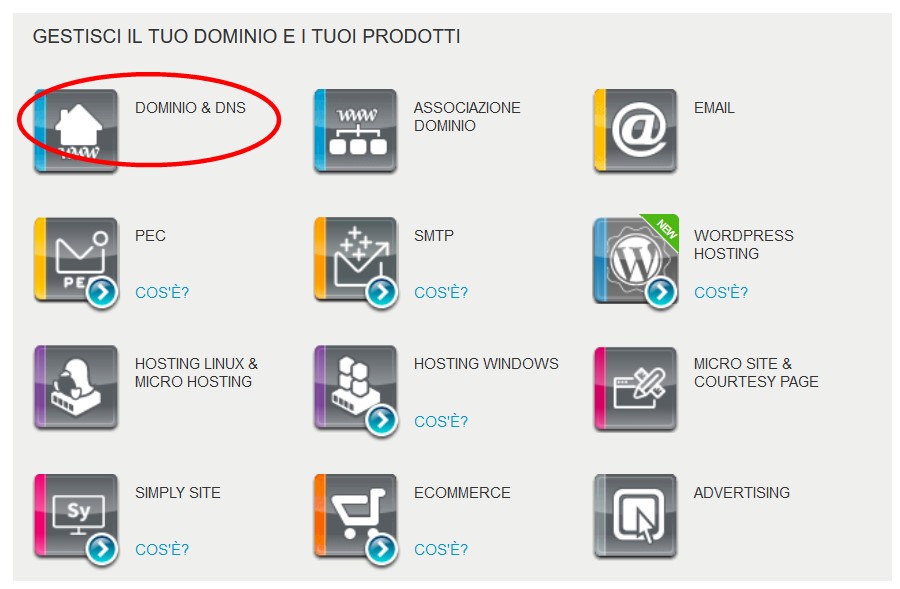
- Clicca su Configurazione DNS;
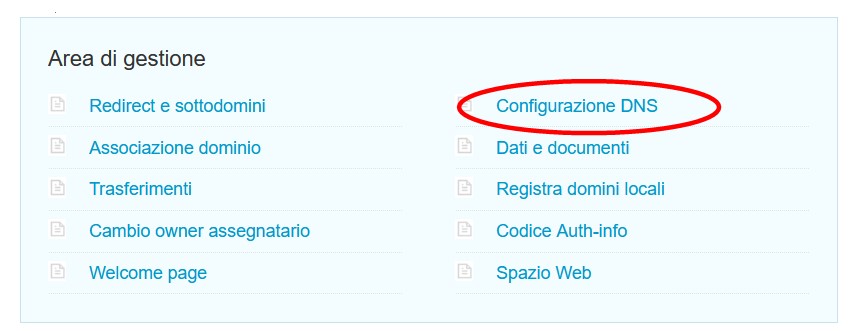
- Vai nella Gestione Avanzata;
- Scorri alla fine della pagina e clicca su Aggiungi Record;
- Comparirà un nuovo campo alla fine dell’elenco dei record esistenti. Qui inserisci il tuo dominio nel campo Nome, seleziona TXT nel campo Tipo, e incolla la stringa che ti è stata fornita nella Search Console nel campo Valore;
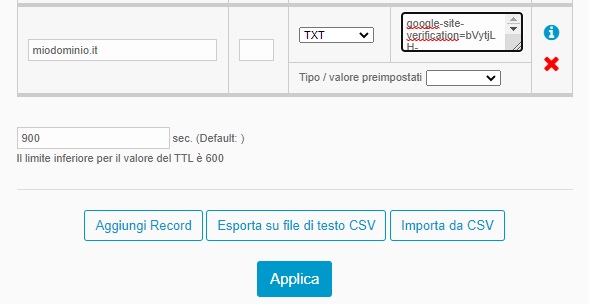
- Clicca su Applica per salvare le modifiche;
- Torna sulla Search Console e clicca Verifica.
Se non dovessi ottenere un esito positivo, non ti preoccupare, potrebbero volerci alcuni minuti affinché le modifiche dei DNS siano effettive. Riprova di nuovo più tardi.
Il metodo Prefisso URL
Se non vuoi operare sui DNS, puoi usare il metodo “Prefisso URL”. Inserisci qui il tuo dominio completo, incluso http/https e, se lo hai impostato, anche il prefisso www.
Con questo sistema, i metodi più pratici sono:
- caricare un file HTML nella root del tuo sito, oppure
- inserire un codice all’interno della sezione <head> delle tue pagine web.
Segui le istruzioni per effettuare il collegamento, quindi clicca su Verifica.
Perfetto, ora Google sa che il tuo sito esiste!
Questa sola operazione non è sufficiente per indicizzare un sito WordPress. Bisogna fare ancora un passaggio importante.
Invia la sitemap a Google per indicizzare il tuo sito
Hai già installato un plugin per la SEO sul tuo sito WordPress? I migliori plugin includono la possibilità di generare una sitemap in automatico.
La sitemap è un elenco di tutte le pagine del tuo sito ed è scritta in codice XML. Google potrà leggere questo elenco e aggiungere tutti gli URL qui presenti al suo indice, senza che debba scansionare il tuo sito alla ricerca di tutte le pagine.
Se usi Yoast SEO, trovi il link alla tua sitemap nella sezione SEO > Generale > Funzionalità > Sitemaps XML.
Assicurati che l’opzione sia impostata su ON.
Ora, clicca sul punto interrogativo per espandere la sezione. Comparirà il link Vedi la mappa XML del sito.
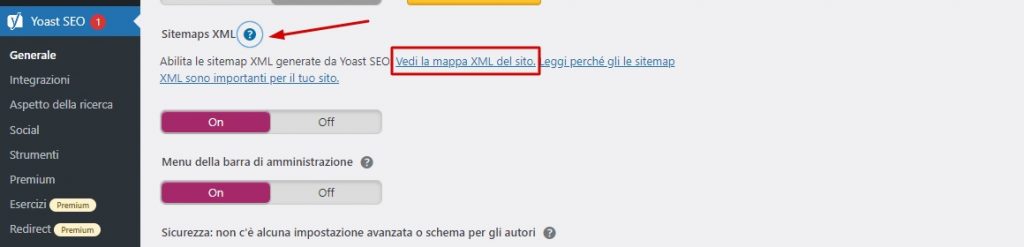
Se usi Rank Math, trovi la tua sitemap in questo percorso: Rank Math > Impostazione della sitemap. All’inizio della schermata, trovi il link alla sitemap.
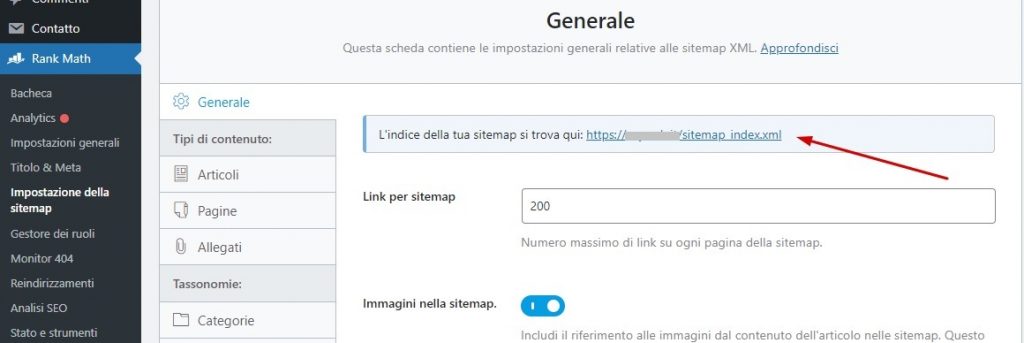
Ora che conosci l’URL della tua sitemap, copialo e torna sulla Search Console.
Clicca sulla voce Sitemap, nella sezione Indice del menu a sinistra.
Nel campo Aggiungi una nuova Sitemap, inserisci l’URL completo della sitemap e clicca su Invia.
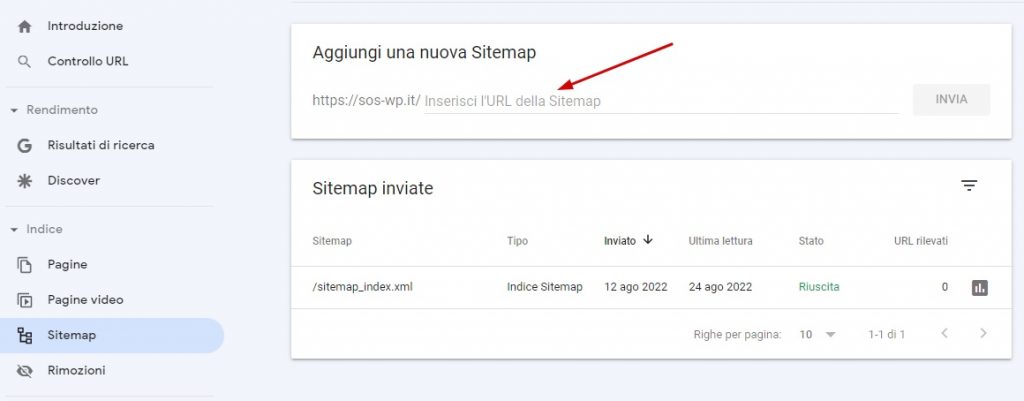
A questo punto, Google potrà vedere tutti gli URL presenti al suo interno e aggiungerli al suo indice.
Complimenti, hai indicizzato il tuo sito WordPress!
Entro pochi giorni, i report della Search Console inizieranno a popolarsi di dati e, se inserisci il nome del tuo sito nel campo di ricerca di Google, comincerai a vedere le tue pagine fra i risultati. Potrebbe volerci un po’ di tempo, quindi non preoccuparti se dopo qualche giorno non vedi ancora tutte le tue pagine fra i risultati.
Assicurati, comunque, che non ci siano errori nella Search Console e che lo stato della Sitemap sia Riuscito.
Conclusione
Indicizzare un sito WordPress non è difficile, come hai visto, ma è sempre meglio fare un bel controllo accurato prima di inviare la tua sitemap a Google.
Il prossimo passo sarà portare le tue pagine nelle prime posizioni della SERP (Search Engine Results Page, ovvero la pagina dei risultati di Google)… ma questo è un altro discorso e, se vuoi saperne di più, fammelo sapere e ne parleremo in un prossimo articolo.
Intanto, ti invito a lasciare un commento se hai dubbi o domande riguardo alla procedura di indicizzazione.

Andrea Di Rocco è il fondatore di SOS WP, una società di esperti WordPress e SEO. Dal 2012 a oggi, Andrea ha guidato il team di SOS WP, insegnando a milioni di italiani come creare qualsiasi sito web in WordPress e fornendo assistenza su siti web a 360°. La sua passione per lo sviluppo web unita alla cura del servizio clienti, hanno reso SOS WP l’azienda di sviluppo WordPress più recensita in Italia su Trustpilot con un rating Eccellente di 4,9 su 5.